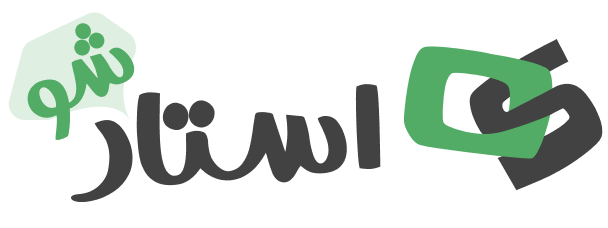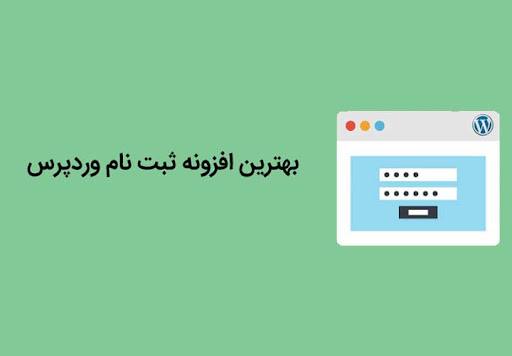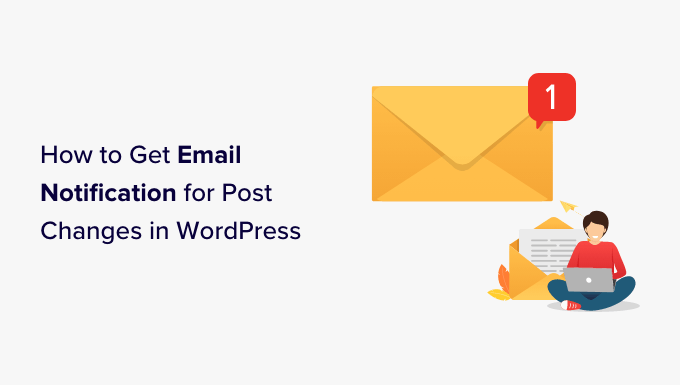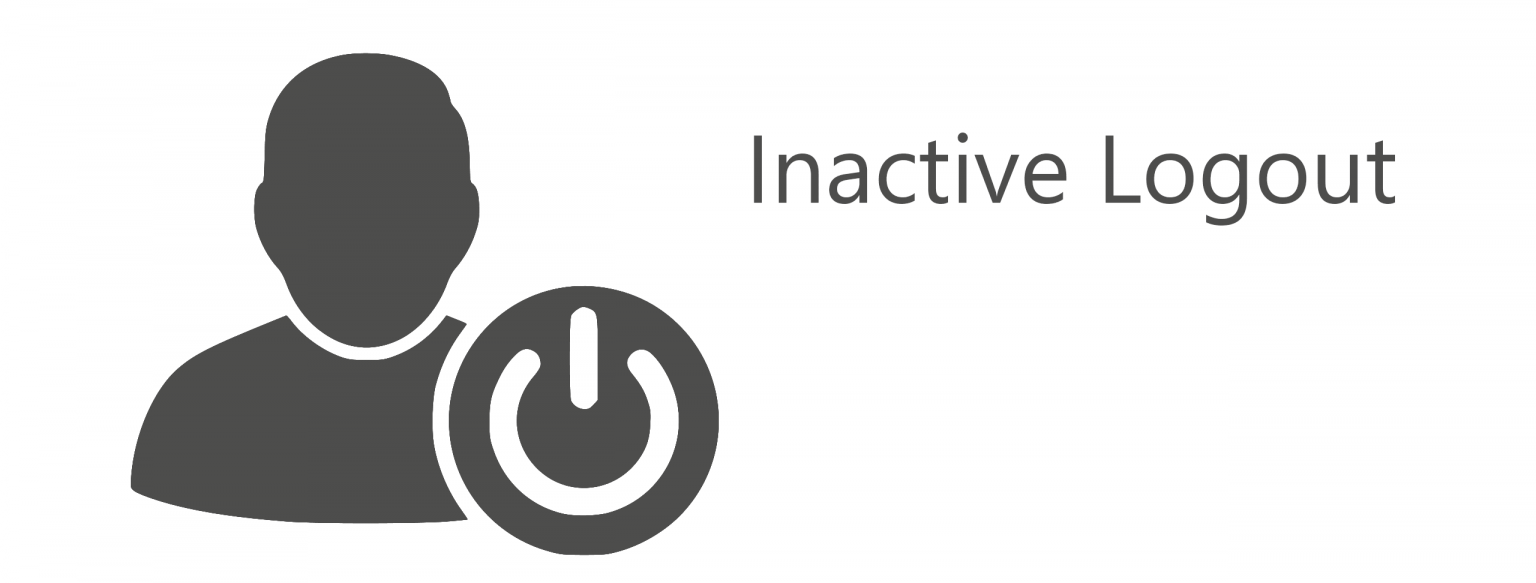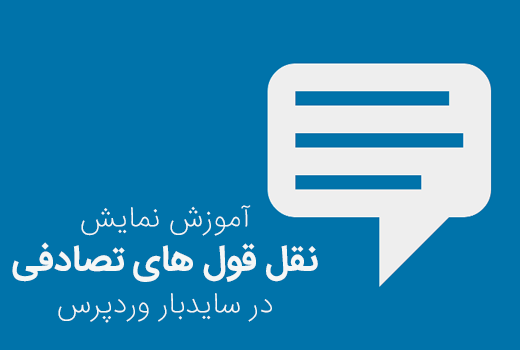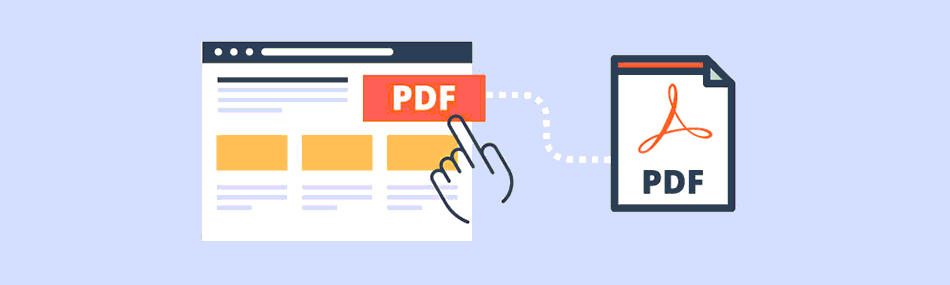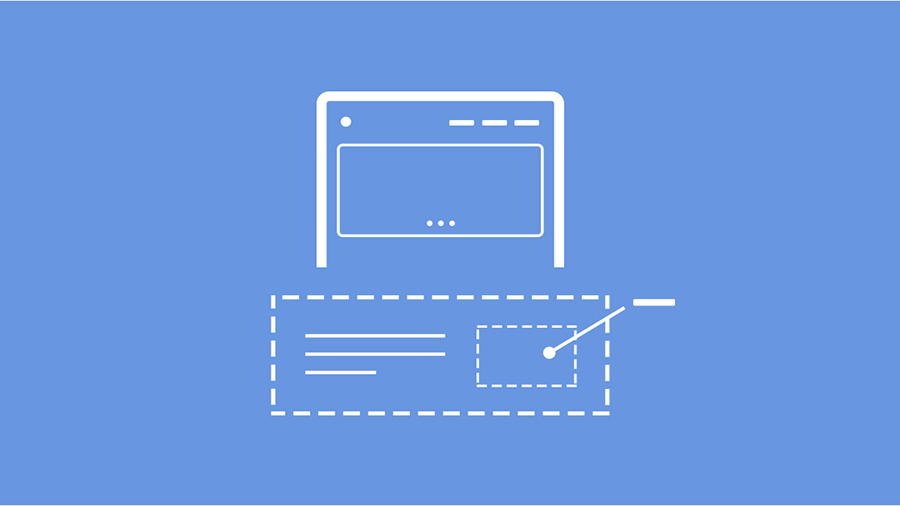افزونه Envira Gallery Lite چیست؟ آیا دوست دارید یک گالری تصاویر در وردپرس ایجاد کنید؟ پلاگینهای ساخت گالری وجود دارد که امکانات متعددی دارند، اما استفاده از اکثر آنها دشوار بوده و وبسایت شما را بسیار کند میکند. با Envira میتوانید به راحتی گالریهای تصاویر زیبا ایجاد کنید. در این مقاله به شما نشان خواهیم داد که چگونه با گالری Envira به راحتی دست به ساختن گالری عکس در وردپرس واکنش گرا بزنید. با ما همراه باشید…
ایجاد گالری عکس با کمک افزونه Envira Gallery Lite
یکی از بهترین راه هایی برای تعامل که می توانیم با بازدیدکنندگان سایت داشته باشیم عکس ها هستند. همانطور که می دانید تاثیری که یک عکس می توانید بر مخاطب بگذارد بسیار زیاد است. ممکن است یک متن بسیار خوب نوشته شده باشد ولی باز هم تاثیر گذاری یک عکس بیشتر از یک مطلب خوب است. از طرفی هم ما به یک گالری عکسی در سایتمان نیاز داریم که در آن مجموعه ای از عکس ها کنار یک دیگر قرار دهیم که کاربر به راحتی بتواند با کلیک بر روی یک عکس آن عکس را به شکل Light Box ببیند.
امروز میخواهیم به شما افزونه ای را معرفی کنیم که هم ساده باشد و هم بتواند این قابلیت را به ما بدهد که در کمترین زمان ممکن یک گالری عکس زیبا و واکنش گرا را بسازیم. افزونه وردپرس در دو نسخه ی رایگان و پولی عرضه می شود .
کسانی که افزونه وردپرس Envira Gallery Lite را ساختند ادعا کرده اند که این افزونه جزء بهترین و ساده ترین افزونه ها در ساخت گالری عکس است. این افزونه این قابلیت را به شما می دهد که در کمتر از پنج دقیقه یک گالری عکس زیبا و واکنش گرا بسازید.

افزودن یک گالری عکس واکنشگرا با افزونه Envira
Envira Gallery بهترین افزونه گالری تصاویر برای وردپرس در بازار است. افزونه را در پنل وردپرس نصب و فعال کنید. پس از نصب و فعال سازی این افزونه یک گزینه جدید با نام Envira Gallery در منوی پیشخوان وردپرستان اضافه می شود.برای تنظیم افزونه بر روی Envira Galley کلیک کنید .
پیشنهاد مطالعه: بهترین وبسایت ها برای ایجاد لوگو برای سایت وردپرس
نصب و تنظیمات افزونه Envira Gallery Lite
برویم سراغ نصب افزونه. برای نصب افزونه Envira Gallery Lite هم مانند افزونه های دیگر افزونه را در پنل وردپرس نصب و فعال کنید. برای اینکار کافیست به زیر منو افزودن در بهش افزونه های پیشخوان وردپرس رفته و با استفاده از لینک های موجود اقدام به نصب و فعال سازی افزونه Envira Gallery Lite بکنید . پس از فعال سازی گزینه ای جدید با نام Envira Gallery در منوی پیشخوان وردپرس ظاهر می شود. برای انجام تنظیم این افزونه روی گزینه ی Envira Galley کلیک کنید.
بریم سراغ تنظیمات افزونه Envira Gallery Lite. بعد از اینکه به صفحه ی جدید وارد شدید روی گزینه ی Add New کلیک کنید. بعد در صفحه ی جدید یک نام برای گالری انتخاب کنید.
برای ساختن یک گالری تصویر باید پنج مرحله ی زیر را طی کنید.
مرحله یک Images
در این مرحله باید عکس هایی که می خواهید در گالری عکس قرار بگیرد را انتخاب کنید.برای انجام اینکار دو راه حل وجود دارد .یکی اینکه مستقیم عکس ها را آپلود کنید و دیگری اینکه از عکس های موجود در وردپرستان استفاده کنید.
مرحله دو Config
در این مرحله پیکربندی گالری عکس را تنظیم می کنید.این قسمت شامل قسمت های زیر می شود.
Number of Gallery Columns : تعداد ستون های موجود در گالری را در این قسمت تنظیم کنید.
Gallery Theme : قالب گالری را در این قسمت انتخاب می کنید (در نسخه رایگان فقط یک قالب وجود دارد)
Column Gutter Width : مقدار فاصله بین ستون ها را در این قسمت تنظیم می کنید
Margin Below Each Image : مقدار فضای زیر هر آیتم (عکس) در گالری را در این قسمت تنظیم میکنید.
Crop Images in Gallery : در این آپشن می توانید در مورد برش تصاویر برای نمایش در گالری تصویر اصلی تصمیم بگیرید که اگه تیکش را بزنید مفهومش این است که شما به افزونه اجازه برش را داده اید.
مرحله سوم Lightbox
در این قسمت تنظیمات مربوط به lightbox را انجام می دهید. این قسمت شامل بخشهای زیر میشود.
Enable Lightbox : می توانید با برداشتن تیک این قسمت نمایش به صورت Light Box پس از کلیک بر روی عکس را غیرفعال کنید.
Gallery Lightbox Theme : قالب گالری را در این قسمت انتخاب می کنید (در نسخه رایگان فقط یک قالب وجود دارد)
Caption Position : مکان کپشن هر تصویر را در این قسمت انتخاب می کنید البته این قسمت اصلا مفید و کاربردی نیست.
مرحله چهارم Misc
در این قسمت سایر تنظیمات یک گالری عکس را انجام می دهید. مثل انتخاب نام (Gallery Title)،نامک(Gallery Slug)، کلاس Css دلخواه و مهمترین قسمت تنظیمات این بخش ، بخش پشتیبانی از زبان های راست به چپ (مثل فارسی) این افزونه است که اگر می خواهید پشتیبانی کند باید تیکش را بزنید.
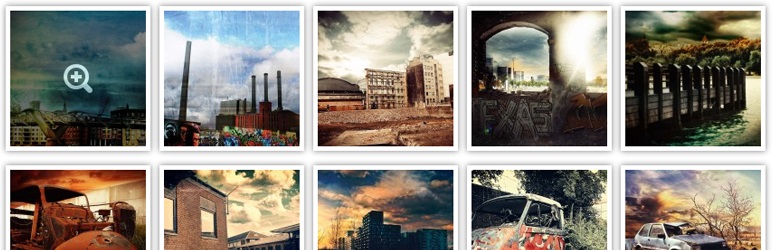
مرحله پنجم قراردان کد کوتاه گالری در صفحه یا پست دلخواه
برای این کار بر روی آیکن سمت راست بالا(آیکن دارای کادر قرمز در تصویر زیر) مانند تصویر کلیک کنید و کد کوتاه این گالری عکس را کپی و در پست و یا صفحه مورد نظرتان قرار دهید.
مثلا ما می خواستیم در برگه نمونه گالری موجود در دمو را قرار هیم برای این منظور کد کوتاه گالری را در برگه نمونه قرار دادیم.
easygalley_12_hamyarwp.com
نکته: پس از نصب این افزونه به پایین قسمت ویرایش صفحات و پست های شما قسمتی Envira Gallery Setting اضافه می شود که می توانید در این قسمت گالری عکس خود را به صورت مستقیم برای هر پست و صفحه که دوست داشتید بسازید. البته مراحل ساخت گالری عکس مانند شیوه اصلی است که در این مقاله با هم یاد گرفتیم.